Chuyển đổi file PDF sang Word mà không làm mất font chữ là một nhu cầu thiết yếu trong công việc và học tập. Việc chuyển đổi không đúng cách có thể gây ra lỗi font, ảnh hưởng đến bố cục và khả năng chỉnh sửa văn bản. Bài viết này sẽ hướng dẫn bạn 3 cách chuyển đổi PDF sang Word hiệu quả, đảm bảo giữ nguyên định dạng và font chữ gốc.
3 Cách Chuyển PDF Sang Word Không Lỗi Font
Dưới đây là 3 phương pháp chuyển đổi PDF sang Word không bị lỗi font, giúp bạn dễ dàng chỉnh sửa và làm việc với tài liệu:
Sử Dụng Phần Mềm Chuyển Đổi Chuyên Dụng
Phần mềm chuyển đổi PDF sang Word là giải pháp tiện lợi và hiệu quả nhất để giữ nguyên vẹn font chữ. Có rất nhiều phần mềm, cả miễn phí và trả phí, cho phép chuyển đổi nhanh chóng và chính xác. Một số phần mềm phổ biến bạn có thể tham khảo:
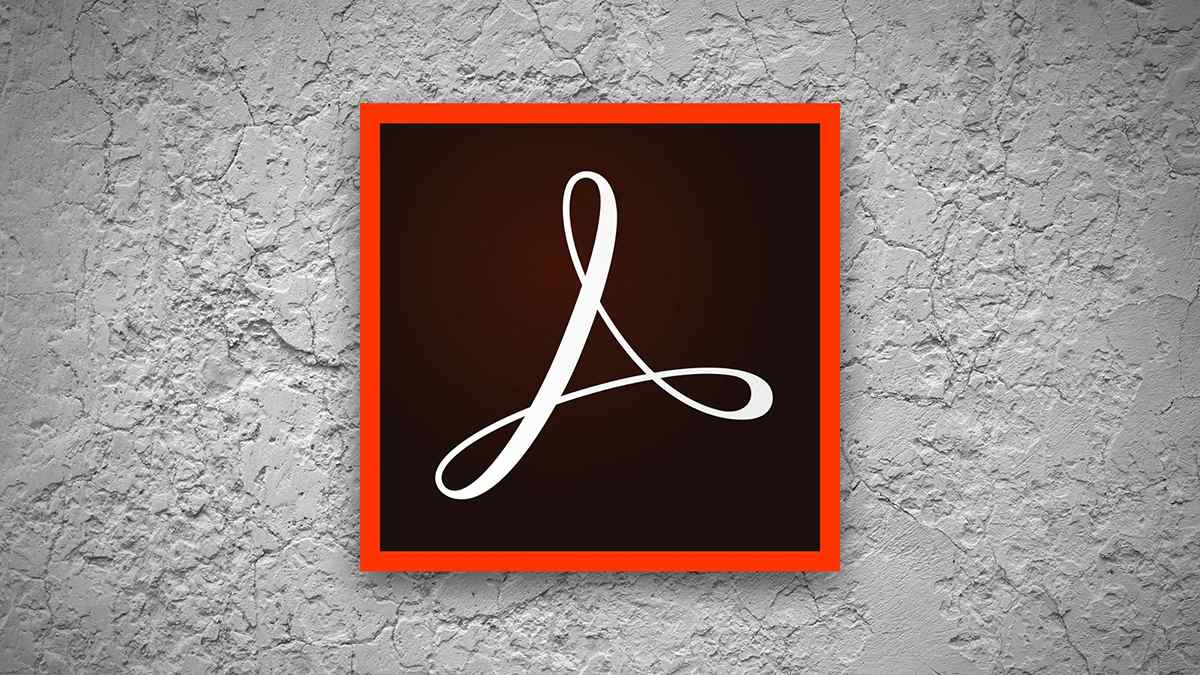 Phần mềm chuyển đổi PDF sang Word
Phần mềm chuyển đổi PDF sang Word
- Adobe Acrobat: Đây là một trong những phần mềm mạnh mẽ nhất để xử lý file PDF. Tính năng chuyển đổi sang Word của Adobe Acrobat giúp giữ nguyên font chữ và định dạng ban đầu.
- Nitro Pro: Nitro Pro cung cấp nhiều công cụ chuyển đổi và chỉnh sửa PDF, bao gồm chuyển đổi sang Word mà không ảnh hưởng đến font chữ.
- Smallpdf: Smallpdf là dịch vụ trực tuyến miễn phí, cho phép chuyển đổi PDF sang Word dễ dàng. Bạn chỉ cần tải file PDF lên trang web và tải xuống file Word đã chuyển đổi.
Chuyển Đổi PDF Sang Word Bằng Google Docs
Google Docs không chỉ là công cụ soạn thảo văn bản trực tuyến mà còn hỗ trợ chuyển đổi PDF sang Word mà không gây lỗi font. Các bước thực hiện như sau:
- Truy cập Google Drive và tải file PDF lên.
- Nhấp đúp vào file PDF để mở trong Google Docs.
- Chọn “Tệp” > “Tải xuống” > “Microsoft Word (.docx)”.
 Chuyển đổi PDF sang Word bằng Google Docs
Chuyển đổi PDF sang Word bằng Google Docs
Chuyển Đổi PDF Sang Word Trực Tiếp Bằng Microsoft Word
Microsoft Word cũng có tính năng chuyển đổi PDF sang Word, giữ nguyên font chữ gốc. Phương pháp này thường cho chất lượng chuyển đổi tốt hơn Google Docs. Cách thực hiện:
- Mở Microsoft Word và chọn “Tệp” -> “Mở”.
- Chọn file PDF cần chuyển đổi. Word sẽ mở file và hiển thị hộp thoại thông báo.
- Chọn “OK” để tiếp tục.
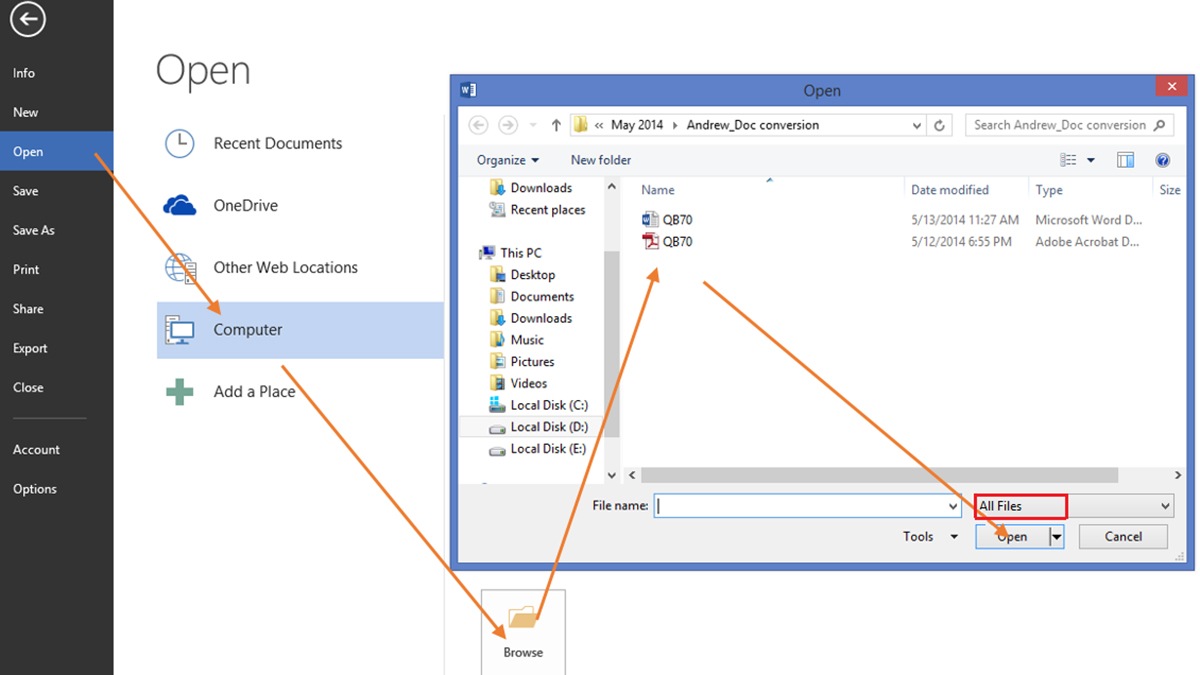 Chuyển đổi PDF sang Word bằng Microsoft Word
Chuyển đổi PDF sang Word bằng Microsoft Word
Sau khi chuyển đổi, bạn có thể chỉnh sửa và lưu file Word mà không lo bị lỗi font.
Lưu Ý Khi Chuyển Đổi PDF Sang Word
Dù sử dụng phương pháp nào, chất lượng chuyển đổi cũng phụ thuộc vào nội dung và định dạng của file PDF gốc.
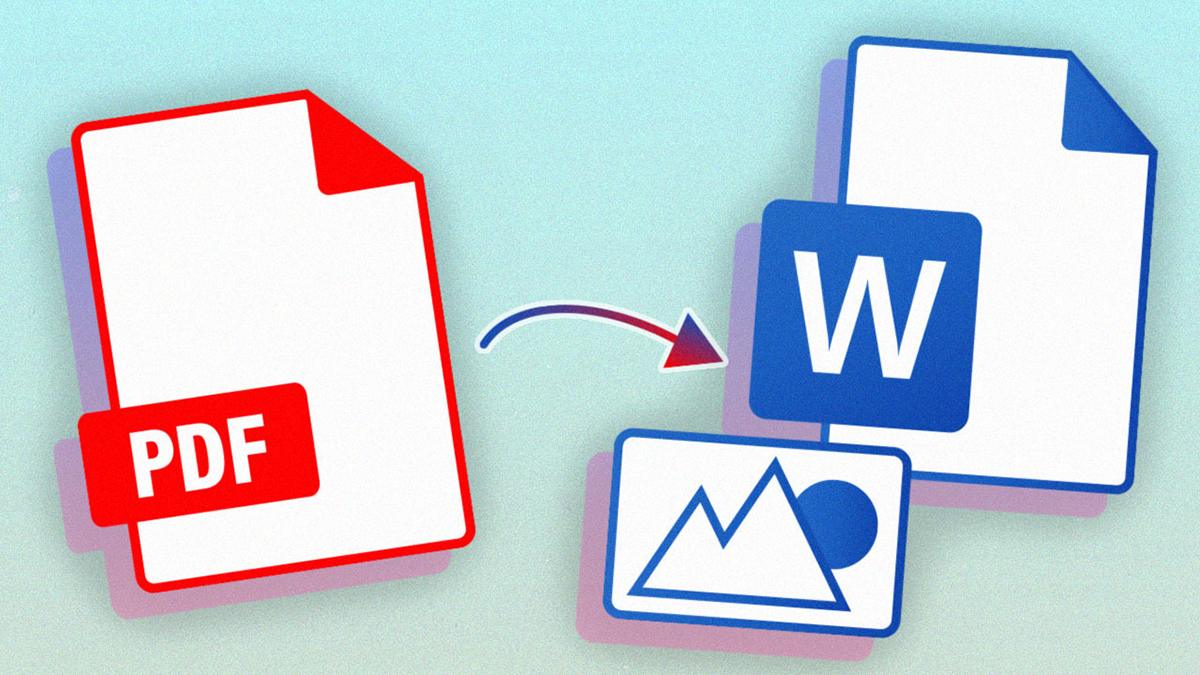 Lưu ý khi chuyển đổi PDF sang Word
Lưu ý khi chuyển đổi PDF sang Word
Mặc dù các công cụ chuyển đổi khá chính xác, nhưng vẫn có thể xảy ra một số lỗi nhỏ về định dạng hoặc thứ tự trang. Vì vậy, hãy kiểm tra kỹ file Word sau khi chuyển đổi và chỉnh sửa thủ công nếu cần.
Ngoài ra, nên lưu trữ file PDF gốc để tiện chỉnh sửa hoặc sử dụng sau này.
Tóm lại, việc chuyển đổi PDF sang Word không bị lỗi font hoàn toàn khả thi với các phương pháp và công cụ phù hợp. Hãy lựa chọn cách thức phù hợp nhất với nhu cầu của bạn.


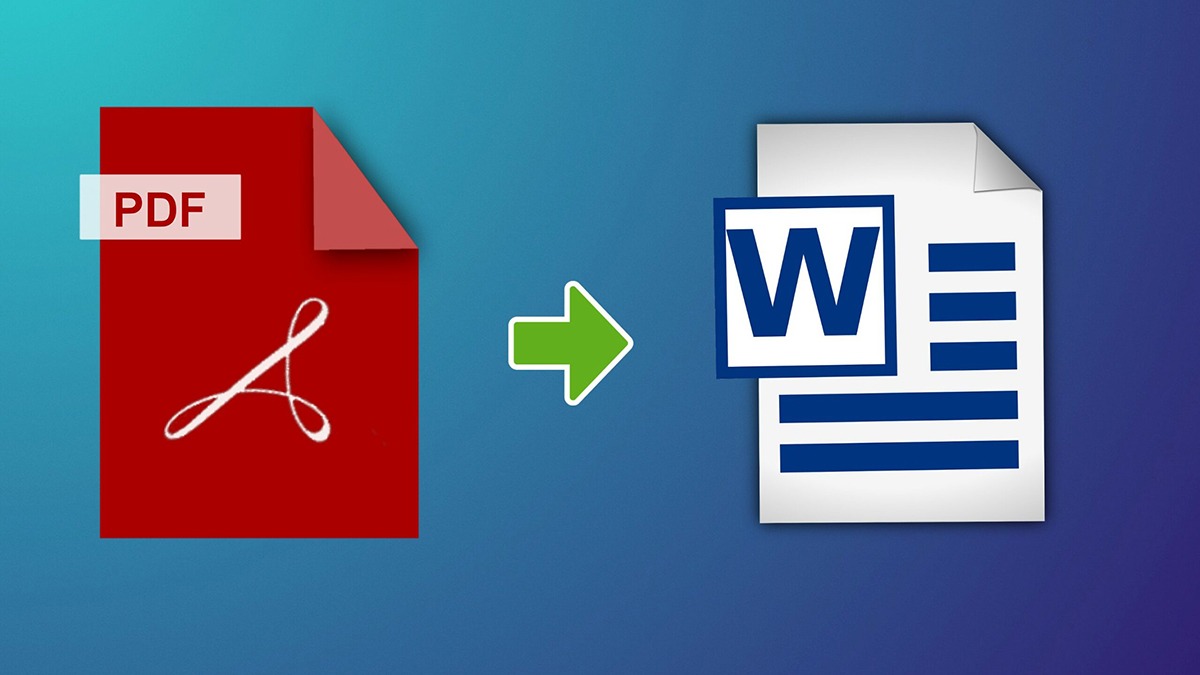












Discussion about this post